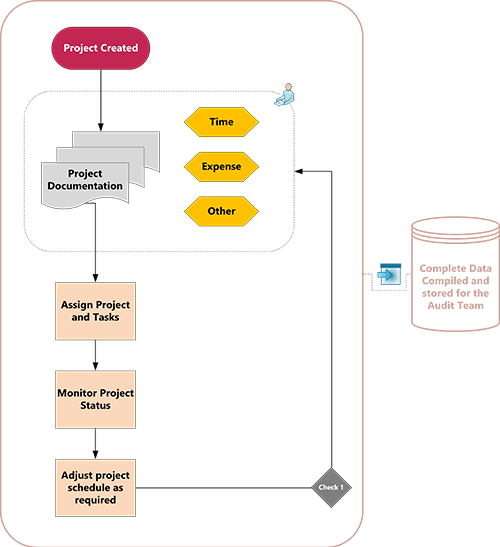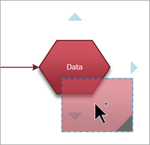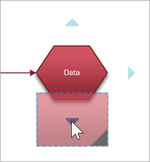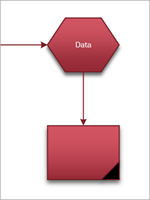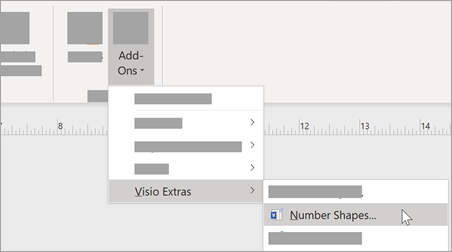Схеми аудиту документують і аналізують такі процеси, як фінансові операції та керування запасами.
-
Запустіть програму Visio.
-
Перейдіть на вкладку Шаблони в поданні Backstage і виберіть пункт Бізнес- > Схема аудиту.
-
Виберіть схему аудиту, з якої потрібно почати, і натисніть кнопку Створити.
-
Для кожного кроку в процесі документування потрібно перетягнути фігури блок-схеми до креслення та з'єднати їх.
-
Перетягніть фігуру з колекції трафаретів на сторінку креслення та розташуйте її поруч або над фігурою, до якої її потрібно з'єднати. Відобразяться сині трикутники.
-
Утримуючи натиснутою кнопку миші, перетягніть фігуру на один із блакитних трикутників, щоб вона синя.
-
Відпустіть кнопку миші. Фігура розміститься на сторінці креслення, а сполучну лінію буде додано та приклеєно до обох фігур.
-
-
Щоб додати текст до фігури, виділіть його та введіть текст.
-
Ви можете пронумерувати фігури на блок-схемі, щоб проілюструвати послідовність етапів процесу.
-
На блок-схемі виділіть фігури, які потрібно пронумерувати.
-
На вкладці Подання натисніть кнопку Додаткові компоненти > Visio Додаткові компоненти.
-
На вкладці Загальні в розділі Операція виберіть автонумерація. У розділі Застосувати до виберіть пункт Вибрані фігури, а потім натисніть кнопку OK.
Порада.: Щоб пронумерувати нові фігури блок-схеми, перетягуючи їх на сторінку, у діалоговому вікні Числові фігури натисніть кнопку Продовжити нумерацію фігур після перетягування на сторінку.
-
Примітка.: У Інтернет-версія Visio фігури аудиту доступні лише для абонентів Visio (план 1) та Visio (план 2). Вони недоступні для користувачів Visio в Microsoft 365.
Щоб створити схему аудиту, почніть із нового пустого креслення.
-
Відкрийте інтернет-версію Visio.
-
Виберіть створити пусте креслення.
-
В області Фігури в полі пошуку введіть аудит, а потім натисніть клавішу Enter.
-
У результатах виберіть Фігури схеми аудиту, а потім натисніть кнопку Додати.
-
Перетягніть фігури, які мають представляти бізнес-процес, на сторінку креслення.
-
З'єднайте фігури, як зазвичай. Загальні відомості про з'єднання фігур див. в статті Додавання сполучних ліній між фігурами.
-
Щоб додати текст до фігури, виділіть його та введіть текст. Завершивши введення тексту, клацніть за межами блока тексту.
-
Клацніть правою кнопкою миші будь-яку фігуру, щоб додати до неї властивості (витрати, тривалість, ресурси) або змінити атрибути (наприклад , позначки або без позначки), які впливають на вигляд фігури.